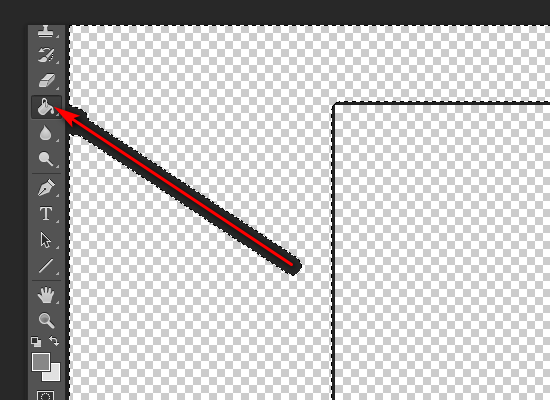3D模型
- 3D模型
- SU模型
- 材质
- 贴图
- CAD图纸
- 灵感图
- 全球案例
- 效果图
- 方案文本
- PS免抠
3D模型
SU模型
材质
贴图
CAD图纸
灵感图
全球案例
效果图
方案文本
PS免抠
猜你想搜
最近搜索
热门搜索
工具/原料
PS6
方法/步骤
第一步,打开PS,打开你要修改的图片。文件---打开就可以了。
如果你并不追求完美的效果,而只是想快速一些,就选择快速选择工具,如图所示。用鼠标点击一下这里。
然后用鼠标左键在图片上想抠出来的区域拖动,直到选择好你想选择的区域之后,点击ctrl+c组合键复制。然后新建一个空白图片。
在此空白图片上粘贴,就出现了你刚才抠出来的图片了。
如果你想得到更完美的抠图效果 ,可以使用铅笔工具 ,如图所示。
用钢笔工具在图像的边缘定出若二个点,如图所示,确定完成之后按CRtl+回车键选择,然后复制,新建空白图片。
在空白图片中粘贴,刚才抠出来的图便出现了。由于时间关系 ,我的抠图并不是十分准确。
Photoshop抠图的最简单的方法如下:
1、通过桌面快捷方式或搜索来打开Photoshop软件。
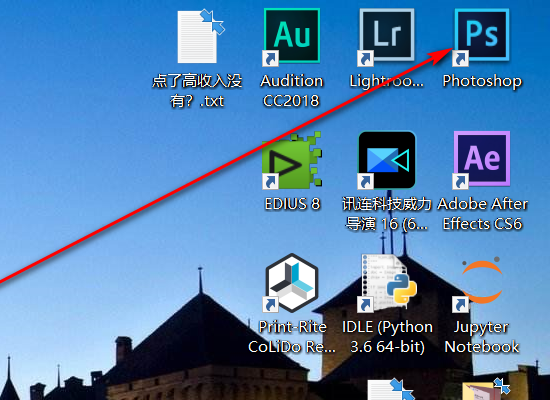
2、在接着进入的软件界面中点击左上角的“文件”,在随后弹出的菜单中点击“打开”,从文件夹中打开一个图片,随后点击菜单栏左侧的魔棒工具。
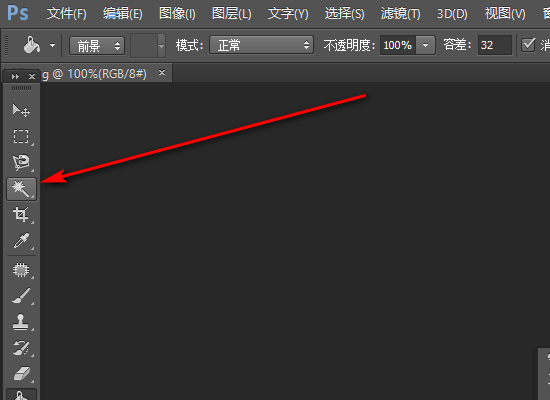
3、随后在需要抠图的图片需要扣掉的部分上点击一下,出现虚线选框。
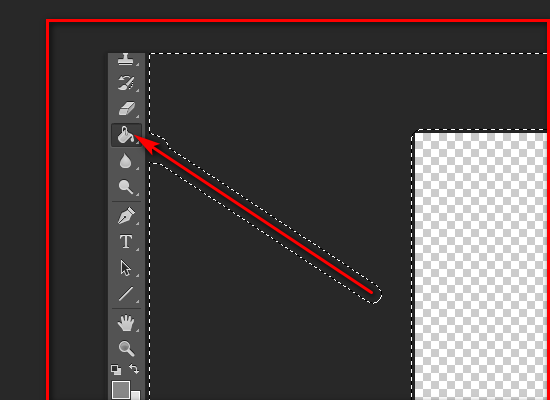
4、在界面右侧双击对应的图片图层,在随后弹出的对话框中点击“确定”。
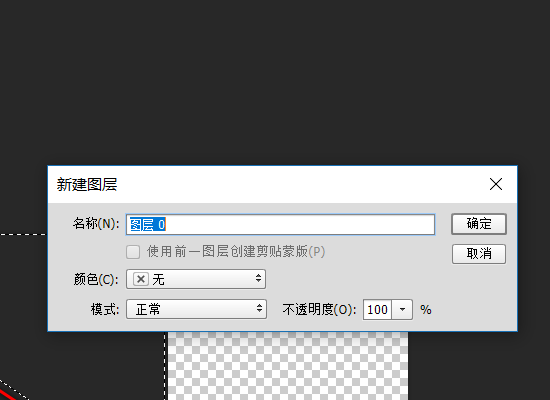
5、按下键盘快捷键“退格(backspace)”,即可将不需要的部分给删除掉,以达到抠图的目的。